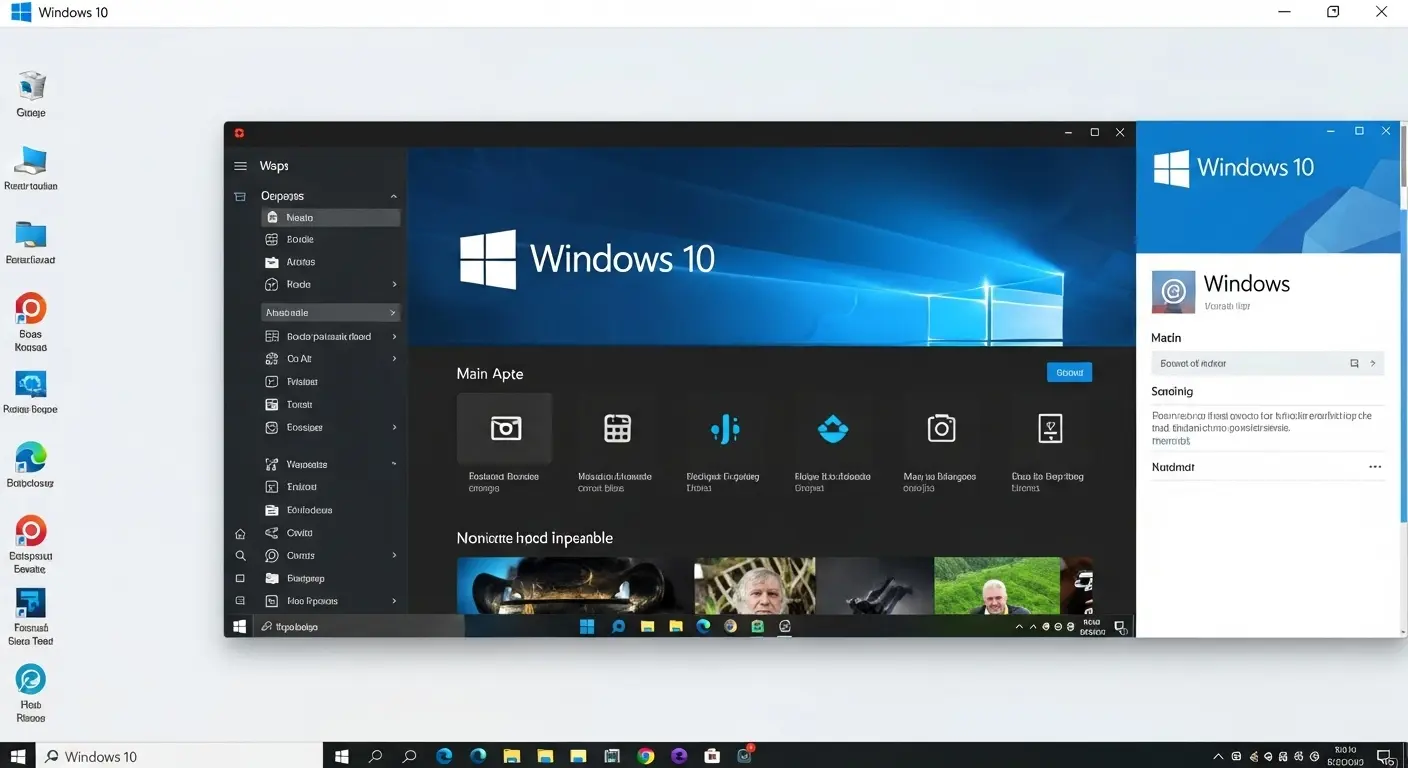「新しいパソコンに買い替えたけど、今まで使っていたアプリがちゃんと動くか心配…」
Windows 7からWindows 10にアップグレードした方
新しいパソコンを購入した方
どちらかで、こういった疑問を持つ方は少なくないはずです。
私も以前、長年愛用していた古いアプリが新しいWindowsで動作せず、データが正常に移行できなかったという苦い経験をしました。
互換性のないアプリを放置したせいで、業務にも支障が発生しました。
最終的にはアプリを削除せざるを得なくなりました。
こんなトラブルは、事前にアプリの互換性を確認しておくことで回避できたのです。
アプリケーションの互換性とは、あるOSや環境で作成されたソフトウェアが、別のOSや環境でも問題なく動作するかどうかという意味を持ちます。
Windows 10は、以前のバージョンに比べて互換性が向上しているとはいえ、すべての古いアプリがそのまま使えるとは限りません。
- 特に開発が終了した古いソフトウェア
- 特定のOSに最適化されたアプリ
これらは、Windows 10で正常に動作しないことがあります。
この記事では、
Windows 10でアプリの互換性を確認する簡単な方法、パソコン初心者の方にもわかりやすくステップバイステップで解説します。
- 互換性チェックの基本
- 互換性の問題が発生した場合の対処法(互換モードの利用やトラブルシューティング)
さらにはWindows 10へのスムーズな移行のための準備まで、網羅的に情報を提供します。
この記事を読めば、あなたの大切なアプリがWindows 10でも安心して使えるかどうかを見極めることができます。
スムーズなパソコンライフを送るための「解決」に繋がるでしょう。
さあ、一緒にアプリの互換性を確認して、不安のないWindows 10の利用をはじめましょう。
なぜアプリの互換性確認が必要?放置すると起こる問題
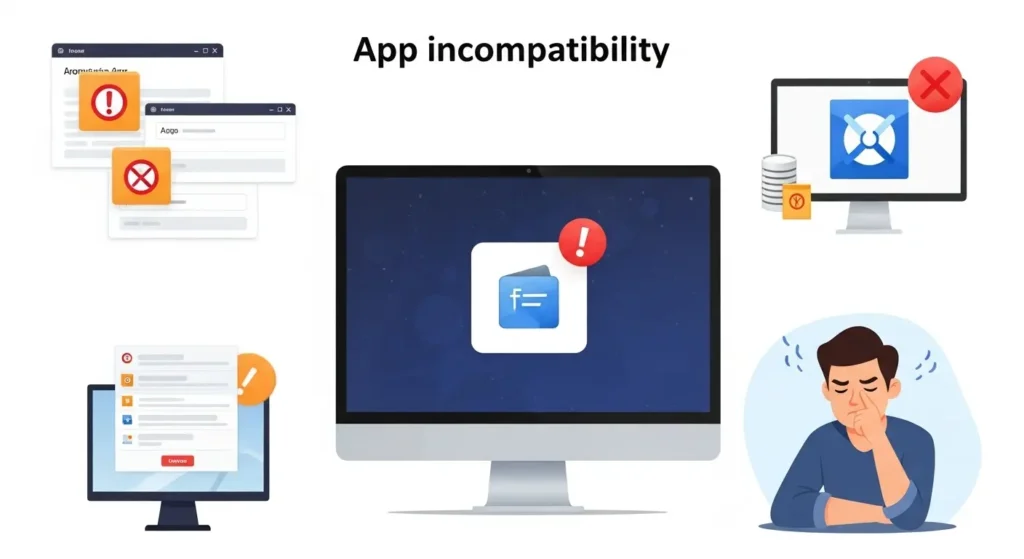
新しいOSや環境へ移行する際、なぜわざわざアプリの互換性を確認する必要があるのでしょうか?
互換性を確認せずに古いアプリを使い続けると、以下のような問題が発生する可能性があります。
アプリが正常に動作しない
最も一般的な問題は、
- アプリが起動しなかった
- 起動してもすぐにエラーが発生して強制終了してしまう
といったケースです。
- アプリの機能が一部制限されてしまう
- 正しく表示されない
なんてこともあります。
これにより、作業が中断されたり、目的を達成できなくなる可能性があります。
システムの不安定化
互換性のないアプリは、Windows 10のシステムリソースを不適切に使用したり、他のプログラムと競合したりすることがあります。
その結果、
- PCの動作が重くなった
- フリーズした
最悪の場合にはブルースクリーンが発生するなど、システム全体が不安定になる可能性も否定できません。
セキュリティリスクの増大
開発元のサポートが終了した古いアプリには、セキュリティ上の脆弱性が残っている可能性があります。
互換性が低いまま無理やり使い続けると、それらの脆弱性を悪用されるリスクも高まります。
ウイルス感染や情報漏洩などのセキュリティリスクに晒される可能性が高まります。
データ損失の危険性
互換性のないアプリで作成・保存したデータは、
- 正しく読み込めなかった
- 破損してしまった
といった可能性があります。
また、アプリの強制終了などによって、作業中のデータが失われてしまうリスクも考えられます。
大切なデータを守るためにも、事前の互換性確認は不可欠です。
私自身、互換性のないアプリを安易に放置したせいで、業務関連の重要なファイルが開けなくなり、多大な時間と労力を費やして復旧作業を行うという苦い経験をしました。
皆さまには、私のような経験をしてほしくありません。
次の章からは、Windows 10で簡単にアプリの互換性を確認する方法を詳しく解説していきますので、ぜひ参考にしてください。
Windows 10でアプリの互換性を確認する主な方法
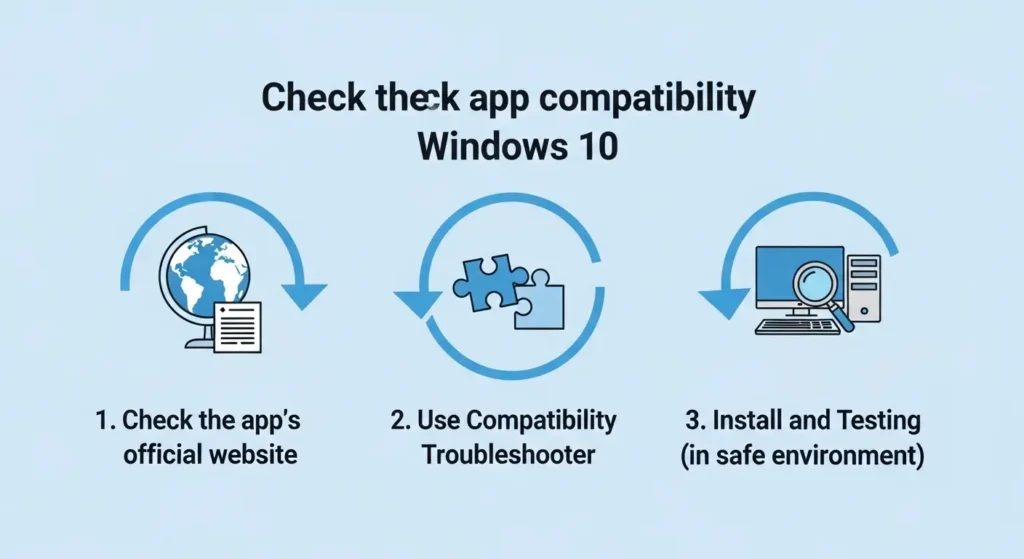
Windows 10でアプリの互換性を確認する方法はいくつか存在します。
ここでは、主な3つの方法をご紹介します。
アプリの公式サイトや提供元の情報を確認する
最も確実で推奨される方法は、アプリの公式サイトや提供元のサポートページで、Windows 10への対応状況が明記されていないか確認することです。
多くのソフトウェア開発会社は、自社製品の対応OSやシステム要件を公開しています。
- 「対応OS」や「システム要件」の項目をチェック: Windows 10のバージョン(Pro、Homeなど)やビット数(32bit、64bit)が明記されているか確認しましょう。最新のアップデートに対応しているかも重要です。
- FAQやサポート記事を参照: 過去のユーザーからの問い合わせや、互換性に関する情報が掲載されている可能性があります。「Windows 10 互換性」といったキーワードでサイト内検索をしてみるのも有効です。
- ベータ版やテスト版の情報を探す: もし、利用したいアプリがWindows 10への正式対応を発表していない場合でも、ベータ版やテスト版が提供されている可能性があります。これらを試してみることで、互換性の見通しを立てることができるかもしれません。
ただし、古いソフトウェアの場合、公式サイトが閉鎖されていたり、情報が古くて参考にならないこともあります。
その場合は、次に紹介する方法を試してみましょう。
Windows 10の互換性トラブルシューティングを利用する
Windows 10には、標準でアプリの互換性に関する問題を自動的に検出し、解決を支援する「互換性トラブルシューティング」という機能が搭載されています。
これは、比較的簡単な操作で利用できます。
パソコン初心者の方にもおすすめです。
互換性トラブルシューティングを実行する手順
- 互換性を確認したいアプリの実行ファイル(.exeファイル)またはショートカットを右クリックします。
- 表示されたメニューから「プロパティ」を選択します。
- プロパティ画面の「互換性」タブをクリックします。
- 「互換性トラブルシューティングを実行する」ボタンをクリックします。
- トラブルシューティングが開始され、問題が検出されると、推奨される互換モードの設定などが表示されます。画面の指示に従って操作を進めてください。
また、手動で互換モードを設定することも可能です。
「互換モード」の項目にチェックを入れまう。
プルダウンメニューから以前のWindowsのバージョン(Windows 7、Windows 8など)を選択。
「適用」、「OK」ボタンをクリックします。
これにより、アプリが選択した古いWindowsの環境で動作するようにエミュレートされます。
実際にアプリをインストールしてテストする(可能な範囲で)
- 上記の方法で互換性の情報が得られない場合
- 不安が残る場合
こんな時は、実際にWindows 10の環境にアプリをインストールして、動作をテストしてみるのも有効な手段です。
テストを行う際の注意点
- 重要なデータがない環境で行う: もし、テスト中にアプリが予期せぬ動作を起こし、データが破損する可能性も考慮します。重要なデータが保存されていないテスト環境(仮想環境やサブPCなど)があれば、そこで行うのが理想的です。
- インストール手順を記録しておく: インストールから起動、基本機能の動作確認、アンインストールまでの手順を記録しておくと、問題が発生した場合の切り分けや、他の環境での再現に役立ちます。
- 動作確認は慎重に行う: 単に起動するだけでなく、主要な機能が問題なく動作するか、データの読み書きは正常に行えるかなどを慎重に確認しましょう。長時間の利用による安定性も見ておくと良いでしょう。
- アンインストール方法を確認しておく: テスト後にアプリを削除する手順を事前に確認しておきましょう。完全に削除されないと、他のアプリに影響を与える可能性もあります。
もし、テストの結果、アプリが正常に動作しない場合は、互換モードの設定を変更したり、アプリの提供元に問い合わせてみるなどの対処を検討しましょう。
また、代替となるWindows 10に対応した新しいアプリを探すことも視野に入れるべきかもしれません。
互換性に問題がある場合の主な対処法
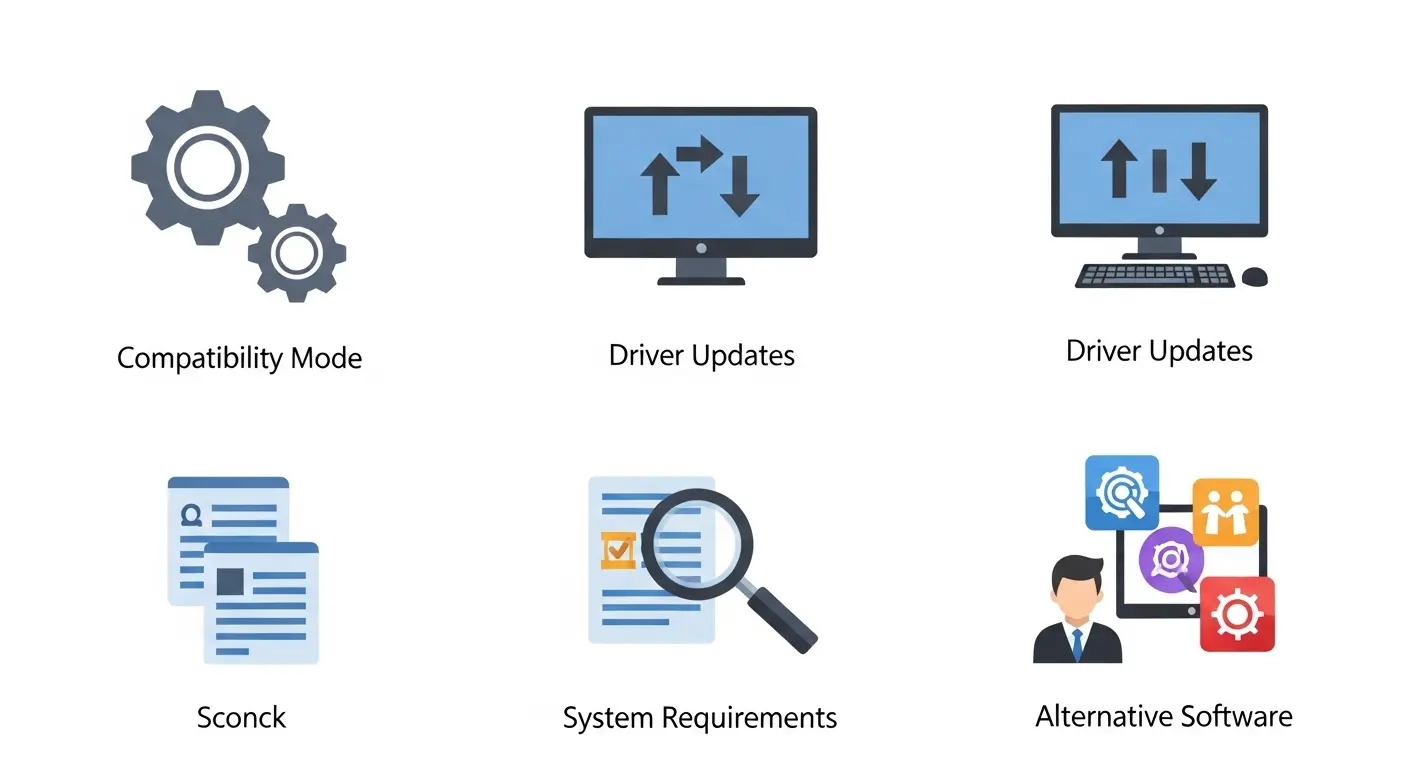
アプリの互換性に問題が見つかった場合でも、諦めるのはまだ早いです。
以下に、主な対処法をご紹介します。
互換モードで実行する
前章でも触れましたが、Windows 10の互換モードを利用することで、古いアプリが以前のWindowsの環境で動作するようにエミュレートできます。
互換モードには、様々な設定が用意されており、アプリによって有効なモードが異なります。
そのため、色々試してみることをおすすめします。
互換モードの設定項目
- 互換モード: Windows 95からWindows 8までの過去のOSを選択できます。
- 画面設定
- 画面解像度: 640 x 480などの低い解像度で実行する。
- 高DPI設定の上書き: 高解像度ディスプレイでの表示の崩れを修正する。
- 全画面表示の最適化を無効にする: 全画面表示での問題を解決する。
- 特権レベル: 管理者としてこのプログラムを実行する: 管理者権限が必要なアプリで問題が発生する場合に有効です。
これらの設定を色々組み合わせて試し、アプリが正常に動作する設定を見つけることが重要です。
管理者として実行する
一部の古いアプリは、管理者権限で実行しないと正常に動作しない場合があります。
アプリの実行ファイルまたはショートカットを右クリック。
「管理者として実行」を選択してみてください。
グラフィックドライバーを更新する
画面表示やグラフィックに関連する問題でアプリが正常に動作しない場合は、グラフィックドライバーが古くなっている可能性があります。
- NVIDIA
- AMD
- Intel
などのGPUメーカーの公式サイトから最新のドライバーをダウンロードしてインストールしてみましょう。
アプリケーションの再インストールを試す
インストール時に問題が発生し、正常にアプリがインストールされていない可能性もあります。
一度アプリをアンインストール。
再度インストールしてみることで、問題が解決することがあります。
Windows Updateを実行する
Windows 10の最新の更新プログラムには、様々な互換性の改善や修正が含まれていることがあります。
Windows Updateを実行し、システムを最新の状態に保つことで、問題が解決することがあります。
Windows Update for Businessを解説
アプリの提供元に問い合わせる
もし、上記の方法を試しても問題が解決しない場合は、アプリの提供元のサポートセンターやヘルプページを参照してください。
問い合わせてみるのも一つの手段です。
他のユーザーからの同様の報告や、解決策が公開されている可能性があります。
仮想環境を利用する
どうしてもWindows 10で動作しない古いアプリを利用したい場合は、仮想環境ソフトウェア(VirtualBox、VMware Playerなど)を利用しましょう。
その中に古いOS(Windows 7など)をインストールして、その環境でアプリを実行するという方法もあります。
ただし、この方法はある程度のPC知識が必要となります。
代替のソフトウェアを検討する
残念ながら、様々な対処法を試しても互換性の問題が解決しない場合は、そのアプリの利用を諦めた方が無難です。
Windows 10に対応した代替のソフトウェアを探すことを検討するのも現実的な選択肢です。
最近では、多くの機能を持つ無料のソフトウェアも提供されていますので、探してみることをおすすめします。
Windows 10へのスムーズな移行のために
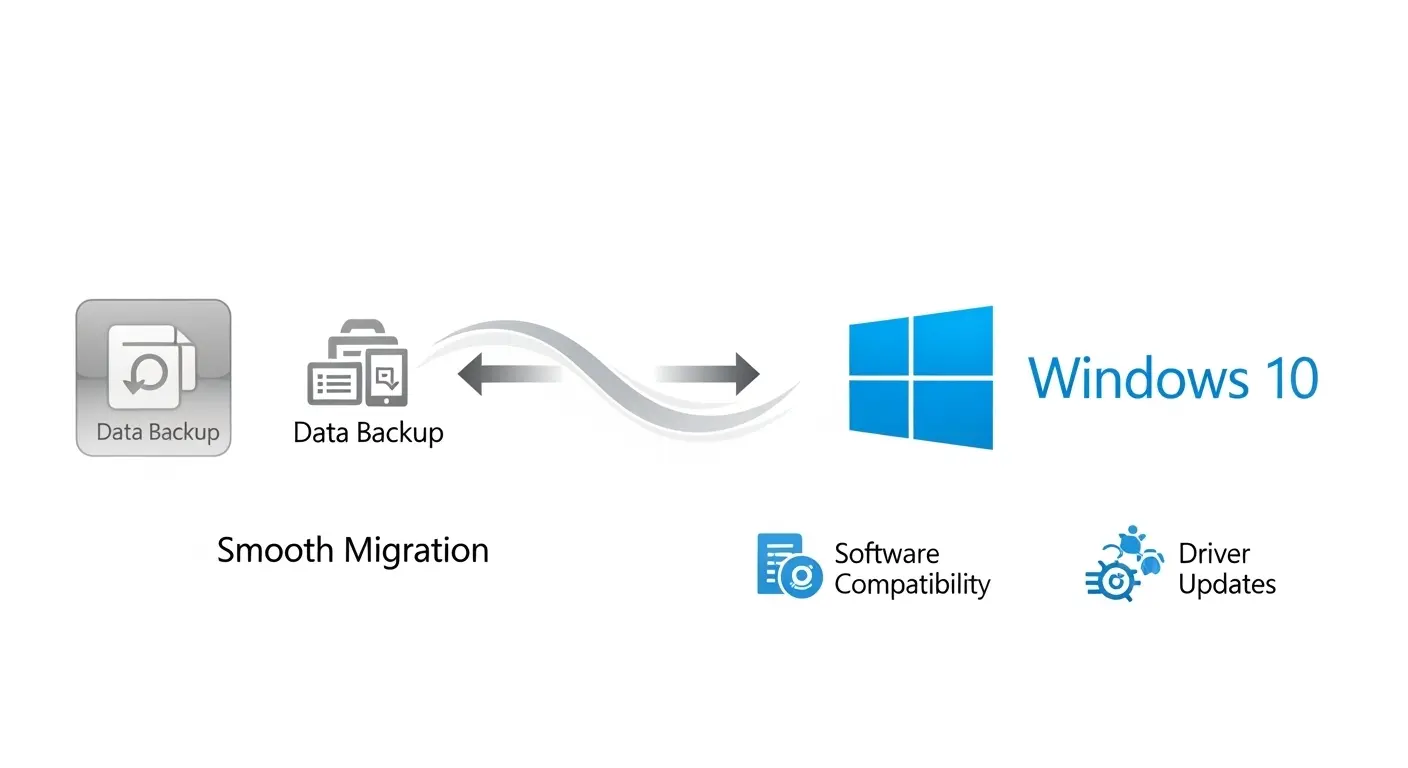
- Windows 7などの古いOSからWindows 10へアップグレードする。
- 新しいパソコンに移行する。
こんな時には、事前の準備をしっかり行うことで、互換性に関連するトラブルを最小限に抑え、スムーズな移行を実現できます。
重要なデータのバックアップ
OSのアップグレードや移行の際には、予期せぬ問題が発生する可能性もあります。
大切なデータ(文書ファイル、写真、動画など)は、外付けHDDやUSBメモリ、クラウドストレージなどを利用して、必ずバックアップを行っておきましょう。
現在利用しているアプリの一覧を作成する
現在、PCにインストールされているアプリの一覧を作成しましょう。
それぞれの互換性を事前に確認しておくと、移行後に「あのアプリが使えない!」といった事態を避けることができます。
- アプリ名
- バージョン
- 提供元
などをリスト化しておくと良いでしょう。
周辺機器の互換性も確認する
プリンター、スキャナー、外付けHDDなどの周辺機器も、Windows 10に対応しているか確認しましょう。
メーカーの公式サイトで対応状況や最新のドライバーの有無を確認しましょう。
必要であれば事前にダウンロードしておきましょう。
Windows 10のシステム要件を確認する
お使いのPCがWindows 10の最小システム要件を満たしているかどうかを確認することも重要です。
要件を満たしていない場合にはどうなる?
- Windows 10が正常に動作しない可能性
- アプリの互換性に影響が出る可能性
があります。
Microsoftの公式サイトで最新のシステム要件を確認しましょう。
(Microsoft Windows 10 システム要件 https://www.microsoft.com/ja-jp/windows/windows-10-specifications)
クリーンインストールを検討する
もし、古いOSの環境が長く、システムが不安定になっている場合などは、アップグレードインストールではなく、データをバックアップした後にWindows 10を新規にインストールする(クリーンインストール)ことを検討するのも良いでしょう。
クリーンインストールすることで、不要なファイルや設定が引き継がれず、より快適なWindows 10の環境を構築できます。
これらの準備をしっかり行うことで、Windows 10への移行をよりスムーズに、そして安心して行うことができるでしょう。
Windows 11クリーンインストール手順:完璧ガイドでPCを新品に
まとめ:互換性確認でWindows 10をもっと快適に
Windows 10は、多くのメリットを持つ素晴らしいOSです。
しかし、古いアプリを利用する場合には、互換性の確認が不可欠です。
今回は、
- その重要性
- 確認方法
- 問題が発生した場合の対処法
そしてスムーズな移行のための準備まで、幅広く解説しました。
アプリの互換性を確認することは、単にアプリが使えるかどうかを知るだけではありません。
システムの安定性を保ち、セキュリティリスクを軽減しましょう。
大切なデータを守ることにも繋がります。
互換性トラブルシューティングや互換モードといったWindows 10に搭載されている便利な機能を活用してください。
必要であればアプリの提供元に問い合わせたり、代替ソフトウェアを検討することも大切です。
私のアプリの互換性に苦労した体験が、皆さまのWindows 10とのより良い関係を築くための一助となれば幸いです。
事前の確認と適切な対処で、Windows 10をもっと快適に、そして安心して活用していきましょう!